Emacsతో, మీరు టెక్స్ట్ డాక్యుమెంట్లను సృష్టించవచ్చు, సవరించవచ్చు మరియు నిర్వహించవచ్చు. అంతేకాకుండా, మీరు Emacs Lisp ప్రోగ్రామింగ్ ఎన్విరాన్మెంట్ ఉపయోగించి దాని విస్తరణను ఉపయోగించుకోవచ్చు. Emacs దాని వినియోగాన్ని సులభతరం చేయడానికి అనేక కీ బైండింగ్లకు మద్దతు ఇవ్వడానికి టెక్స్ట్ ఎడిటర్గా నిలుస్తుంది. ఈ పోస్ట్ కోసం మా దృష్టి Emacs అందించే మోడ్ ఫీచర్లపై ఉంది. ముఖ్యంగా, మేము ఆర్గ్ మోడ్ గురించి మాట్లాడుతాము. దాని గురించి మరింత ఈ పోస్ట్లో చర్చించబడింది.
ఇమాక్స్లో ఆర్గ్ మోడ్ అంటే ఏమిటి?
ఆర్గ్ మోడ్ అనేది అవుట్లైన్-ఆధారిత మార్కప్ మోడ్, ఇది సమాచారాన్ని నిర్వహించడానికి మరియు నిర్వహించడానికి బహుముఖ వాతావరణాన్ని అందించే Emacsతో ఉపయోగం కోసం రూపొందించబడింది. ఆర్గ్ మోడ్ నిర్మాణాత్మక పత్ర ఆకృతిని సాధించడంలో సహాయపడే రూపురేఖలను రూపొందించడానికి మద్దతు ఇస్తుంది. అయినప్పటికీ, ఆర్గ్ మోడ్ వివిధ కార్యకలాపాల కోసం TODO జాబితాలను సృష్టించడానికి అనుమతిస్తుంది మరియు మీరు 'పూర్తయింది' లేదా 'TODO' వంటి స్థితిని నిర్వచించవచ్చు.
ఆర్గ్ మోడ్తో, మీరు టేబుల్లు, షెడ్యూల్లు, డెడ్లైన్లు, ఎంబెడ్ కోడ్ బ్లాక్లను సృష్టించవచ్చు మరియు పత్రాన్ని వివిధ సందర్భాలలో ఉపయోగించుకోవడానికి వివిధ ఫార్మాట్లలో ఎగుమతి చేయవచ్చు. ఇది చేయడం చాలా క్లిష్టంగా అనిపించినప్పటికీ, Emacsలో Org మోడ్ని ఉపయోగించడం కోసం తగిన అభ్యాసం మాత్రమే అవసరం మరియు తదుపరి విభాగంలో అందించిన ఉదాహరణలతో, మిమ్మల్ని పవర్ యూజర్గా మార్చడానికి మీరు Emacs Org మోడ్ యొక్క శక్తిని సులభంగా ఉపయోగించుకోవచ్చు.
Emacs ఆర్గ్ మోడ్ను ఎలా ఉపయోగించాలి
ఈ విభాగం అంతటా, మేము దానిలోని కొన్ని లక్షణాలకు సంబంధించిన వివిధ ఉదాహరణలను కవర్ చేయడం ద్వారా Emacs Org మోడ్ని ఎలా ఉపయోగించాలో అర్థం చేసుకుంటాము. ఆ విధంగా, మీరు ఈ ఫీచర్లలో కొన్నింటిని ఎలా అమలు చేయవచ్చో చూసేటప్పుడు మీరు అర్థం చేసుకుంటారు. ప్రారంభిద్దాం!
ముందుగా, మీరు Emacs ఇన్స్టాల్ చేశారని నిర్ధారించుకోండి. లేకపోతే, కింది “ఇన్స్టాల్” ఆదేశాన్ని అమలు చేయండి:
$ సుడో సముచితమైనది ఇన్స్టాల్ emacs
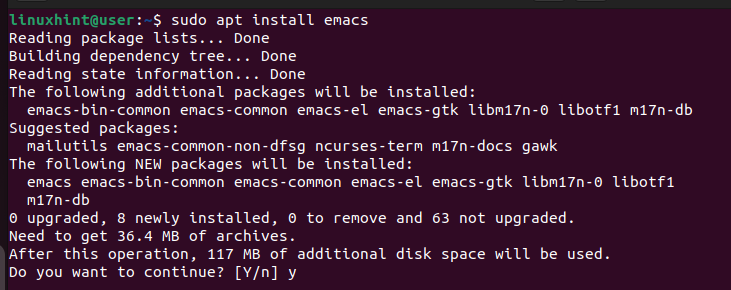
Emacsని ఉపయోగించడానికి, దాన్ని టెర్మినల్ నుండి తెరవండి మరియు మీరు Emacsని ఉపయోగించడం మొదటిసారి అయితే క్రింది విండో తెరవబడుతుంది.
$ emacs
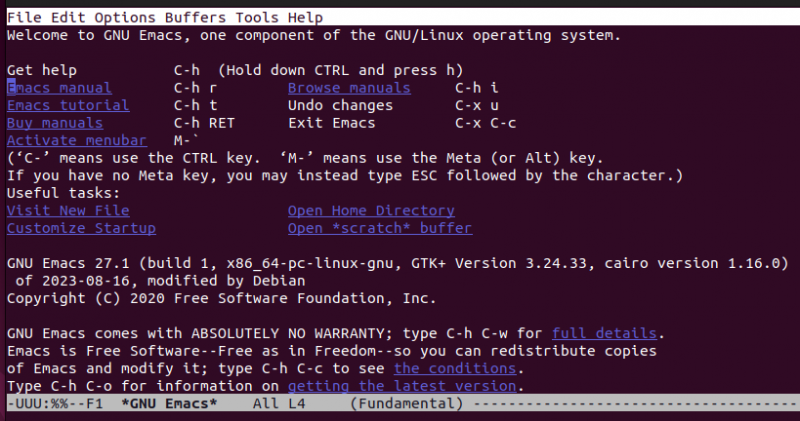
Emacs ఇన్స్టాల్ చేయబడినప్పుడు, వినియోగ ఉదాహరణలతో కొనసాగండి.
ఉదాహరణ 1: ఆర్గ్ ఫైల్ను సృష్టించడం
Emacsలో కొత్త పత్రాన్ని తెరవడానికి, కింది ఆదేశాన్ని ఉపయోగించండి. Emacsలో, “C” అంటే “Ctrl” కీబోర్డ్ కీ అని గమనించండి. ఉదాహరణకు, కింది ఆదేశానికి మీరు “Ctrl + x” నొక్కి, వాటిని విడుదల చేసి, ఆపై “Ctrl + f” నొక్కండి:
మీ ఫైల్ను ఎక్కడ సేవ్ చేయాలో ఎంచుకోండి. తర్వాత, మనం ఆర్గ్ మోడ్తో వ్యవహరిస్తున్నామని పేర్కొనాలి. దాని కోసం, మీరు Org మోడ్ని ఉపయోగిస్తున్నారని Emacsకి అర్థమయ్యేలా చేయడానికి మీ పత్రం ఎగువన కింది పంక్తిని జోడించండి. మీకు అనువైన ఏదైనా పేరుతో 'ఫస్ట్ ఇమాక్స్'ని భర్తీ చేయండి.
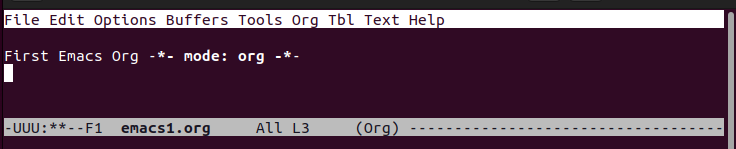
ఫైల్ను సేవ్ చేయడానికి, కింది ఆదేశాన్ని ఉపయోగించండి:
C-x C-s 
ఉదాహరణ 2: శీర్షికలను సృష్టించడం
మీరు ఆర్గ్ మోడ్తో మూడు హెడ్డింగ్ స్థాయిలను సృష్టించవచ్చు. స్థాయి 1 కోసం, నక్షత్రం (*)ని ఉపయోగించండి మరియు శీర్షిక పేరును టైప్ చేయండి. స్థాయి 2 కోసం, రెండు ఆస్టరిస్క్లను ఉపయోగించండి. స్థాయి 3 కోసం, మూడు ఆస్టరిస్క్లను ఉపయోగించండి. కింది వాటిలో చూపిన విధంగా ప్రతి శీర్షిక స్థాయి వేరే రంగును తీసుకుంటుందని మీరు గమనించవచ్చు. తెలుపు వచనం సాదా వచనం.
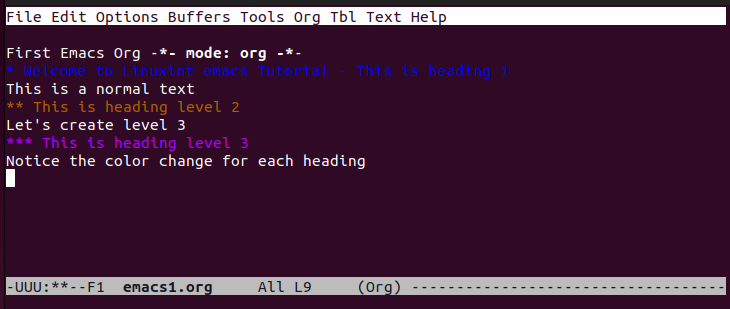
ఉదాహరణ 3: టెక్స్ట్ ఫార్మాటింగ్ ఉపయోగించడం
మీరు ఆర్గ్ మోడ్లో బోల్డ్, ఇటాలిక్లు మరియు ఇతర టెక్స్ట్ ఫార్మాటింగ్ ఎంపికలను ఉపయోగించవచ్చు. బోల్డ్ కోసం, వచనాన్ని డబుల్ ఆస్టరిస్క్లతో జతచేయండి. ఇటాలిక్ల కోసం, వచనాన్ని స్లాష్లతో (/) చేర్చండి. వచనాన్ని అండర్లైన్ చేయడానికి, దాన్ని అండర్స్కోర్లతో జతచేయండి. మీరు సమాన గుర్తుతో జతచేయడం ద్వారా ఒక పదజాలం వచనాన్ని కూడా సృష్టించవచ్చు. అన్ని ఆకృతీకరణలు క్రింది ఉదాహరణలో సూచించబడతాయి:
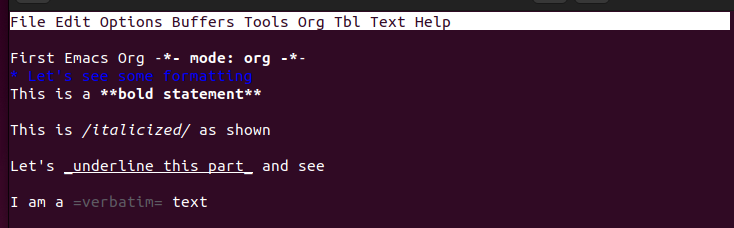
ఉదాహరణ 4: జాబితాలతో పని చేయడం
క్రమం లేని జాబితాలను సృష్టించడానికి, అంశం ప్రారంభంలో “+”, “-“ లేదా “\*” జోడించడం ఉత్తమ మార్గం. అయితే, మీరు ఆర్డర్ చేసిన జాబితాలను సృష్టించాలనుకుంటే, మీరు జాబితా కనిపించాలనుకుంటున్న స్థాయిని బట్టి ప్రతి అంశం ప్రారంభంలో సంఖ్యలను ఉపయోగించండి.
కిందివి ఆర్డర్ చేసిన జాబితాకు ఉదాహరణ:
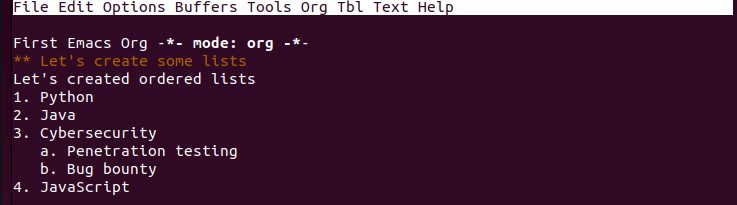
ఉదాహరణ 5: కంటెంట్ను మడతపెట్టడం
పెద్ద డాక్యుమెంట్తో పని చేస్తున్నప్పుడు, కంటెంట్ను నిర్వహించడానికి మరియు అన్ని విషయాల యొక్క మెరుగైన వీక్షణను పొందడానికి మడతపెట్టడం ఉత్తమ మార్గం. మీరు జాబితా లేదా శీర్షిక వంటి అందించిన అంశాన్ని మడవవచ్చు లేదా మొత్తం పత్రాన్ని మడవడాన్ని ఎంచుకోవచ్చు. మొత్తం పత్రం కోసం “Ctrl + tab” లేదా నిర్దిష్ట విభాగం కోసం “tab” నొక్కండి.
ఉదాహరణకు, మీరు ఆర్డర్ చేసిన మరియు క్రమం చేయని జాబితాలను కలిగి ఉన్న క్రింది పత్రాన్ని కలిగి ఉన్నారు:
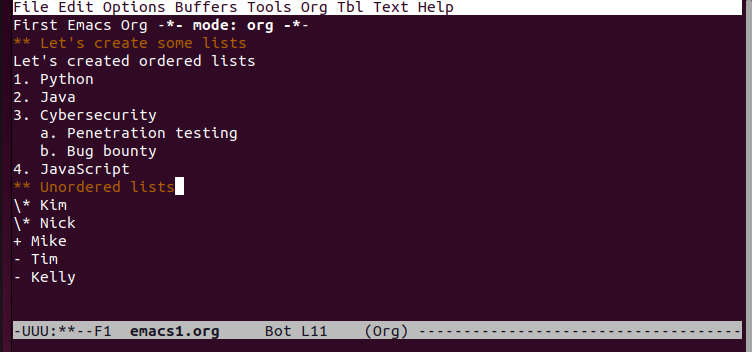
మేము మొత్తం పత్రాన్ని మడతపెట్టినట్లయితే, మేము దాని కంటెంట్లను తగ్గించి, కింది వాటిలో చూపిన విధంగా మడతపెట్టిన సంస్కరణను చూపుతాము:
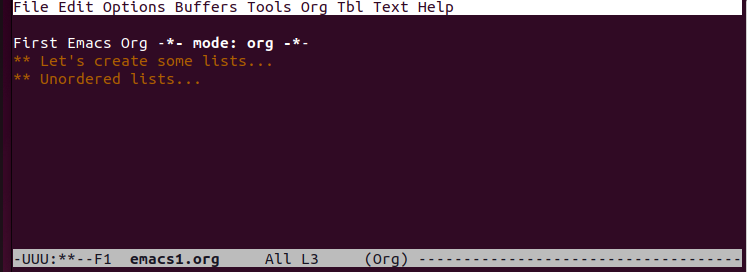
ఉదాహరణ 6: TODO టాస్క్లను సృష్టించడం
ఆర్గ్ మోడ్తో, మీరు ప్రతి అంశం వద్ద TODO కీవర్డ్ని జోడించడం ద్వారా మీ పనుల కోసం TODOని త్వరగా సృష్టించవచ్చు. ఇక్కడ, మేము మా TODO జాబితా కోసం స్థాయి రెండు శీర్షికను ఉపయోగించాము.
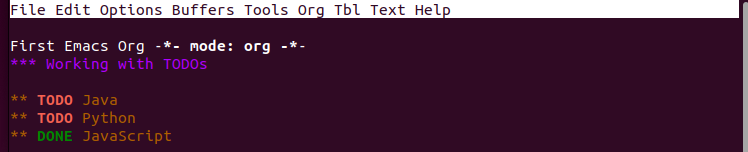
ప్రత్యామ్నాయంగా, మీరు జాబితా చేయబడిన టాస్క్లను కలిగి ఉన్న TODOని సృష్టించవచ్చు. దాని కోసం, కింది వాటిలో ప్రదర్శించిన విధంగా []ని ఉపయోగించి టాస్క్ జాబితాను సృష్టించండి. మీరు TODOని దాని స్థితిని చూపడానికి 'పూర్తయింది' అని గుర్తు పెట్టవచ్చు.
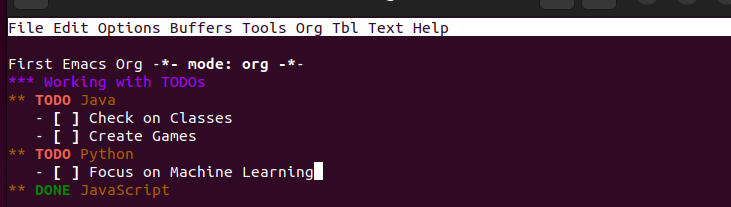
ఉదాహరణ 7: షెడ్యూల్లు మరియు గడువులను సృష్టించడం
TODO సరిపోదు మరియు షెడ్యూల్లు మరియు గడువులను కలిగి ఉండటం అనేది మీ రాబోయే పనులపై ట్యాబ్లను ఉంచడానికి ఉత్తమ మార్గం. కార్యాచరణను షెడ్యూల్ చేయడానికి మరియు తేదీని జోడించడానికి 'షెడ్యూల్డ్' కీవర్డ్ని ఉపయోగించండి. పనిని పర్యవేక్షించడానికి, మీరు దీన్ని ఎప్పుడు పూర్తి చేయాలనే దాని కోసం “DEADLINE” సెట్ చేయండి.
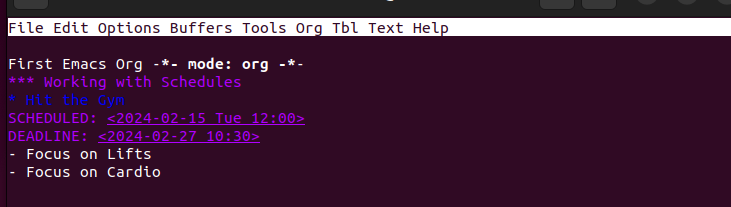
ఉదాహరణ 8: ఆర్గ్ మోడ్ ఫైల్ను ఎగుమతి చేస్తోంది
మీరు మీ ఆర్గ్ మోడ్ ఫైల్ని సృష్టించిన తర్వాత, ఫలితాలతో ఇంటరాక్ట్ అవ్వడానికి మీరు దానిని వివిధ ఫార్మాట్లలో ఎగుమతి చేయవచ్చు. మద్దతు ఉన్న కొన్ని ఫార్మాట్లలో HTML, PDF, LaTeX మొదలైనవి ఉన్నాయి.
మొదట, ఫైల్ను సేవ్ చేయండి. తరువాత, ఎగుమతి విండోను తీసుకురావడానికి 'C-c C-e' ఆదేశాన్ని ఉపయోగించండి. మీరు ఉపయోగించాలనుకుంటున్న ఎగుమతి ఆకృతిని బట్టి సంబంధిత కీ బైండింగ్లను నొక్కండి.
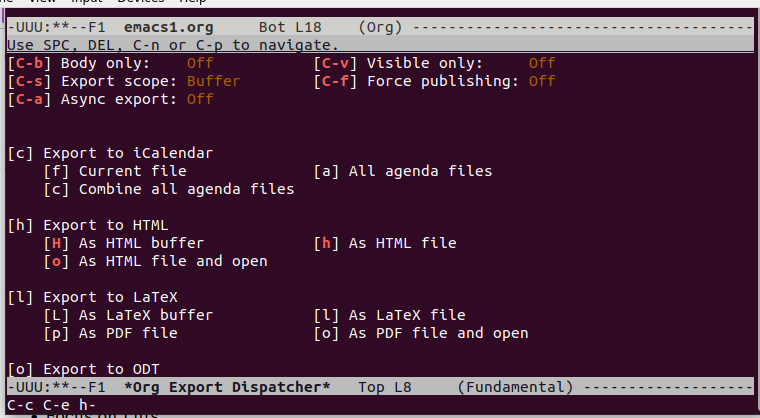
ఈ ఉదాహరణ కోసం, మేము HTML ఆకృతిని ఎంచుకున్నాము మరియు బ్రౌజర్లో తెరిచినప్పుడు మా ఎగుమతి చేసిన ఫైల్ క్రింది చూపిన విధంగా కనిపిస్తుంది:
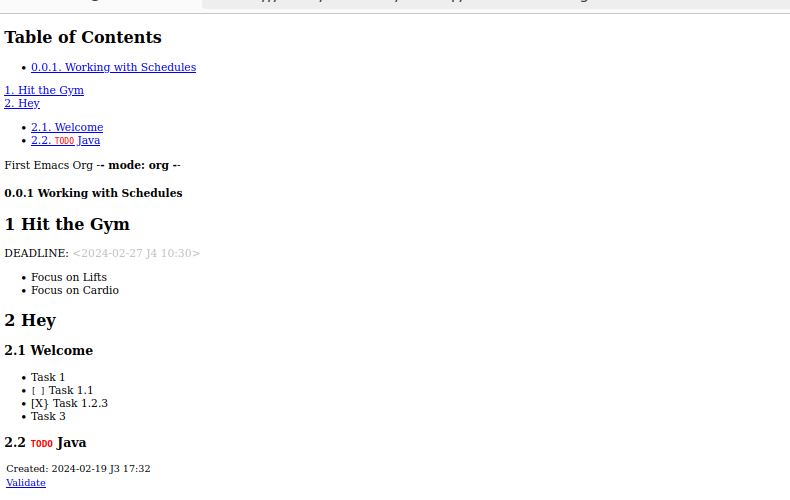
ముగింపు
విభిన్న లక్ష్యాలను సాధించడానికి మరిన్ని కార్యాచరణలను అందిస్తూ డాక్యుమెంట్ను రూపొందించడంలో సహాయపడే ఆర్గ్ మోడ్కు Emacs మద్దతు ఇస్తుంది. మేము Org మోడ్ని పరిచయం చేసాము మరియు దానిని Emacsలో ఎలా ఉపయోగించాలో ఉదాహరణలను అందించాము. ఆశాజనక, మీరు ఇప్పుడు ఆర్గ్ మోడ్లో హాయిగా Emacsని ఉపయోగించవచ్చు.